Legg til skjemanavigasjon for modelldrevne apper for relaterte tabeller
Når en appbruker velger en av koblingene i en rad, vises den tilknyttede visningen for tabellen. I denne artikkelen brukes skjemanavigasjonsruten til å legge til koblinger til relaterte tabeller.
Logg deg på Power Apps.
Velg Tabeller i venstre navigasjonsrute. Hvis elementet ikke finnes i sideruten, velger du ...Mer og deretter elementet du vil ha.
Velg tabellen du ønsker, og velg deretter Skjemaer-området.
I listen åpner du et skjema av typen Hoved for å redigere det.
Velg Bytt til klassisk for å redigere skjemaet i den klassiske skjemautformingen.
Hvis du vil legge til en relatert tabell, velger du Navigasjon i Velg-gruppen på Hjem-fanen.
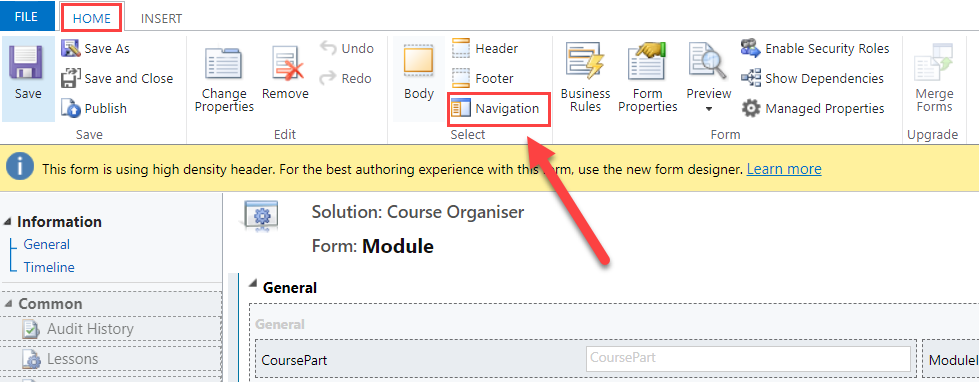
Relasjonsutforsker-ruten vise til høyre i skjemaredigeringsprogrammet.
Velg ett av følgende alternativer i Filter-listen i Relasjonsutforsker-ruten:
Tilgjengelige relasjoner. Viser en liste over alle tabeller som kan relateres til tabellen som skjemaet er tilknyttet.
N:1-relasjoner. Viser en liste over alle tabeller som kan relateres i en N:1-relasjon til tabellen som skjemaet er tilknyttet.
N:N-relasjoner. Viser en liste over alle tabeller som kan relateres i en N:N-relasjon til tabellen som skjemaet er tilknyttet.
Obs!
Hvis ingen relaterte tabeller vises i Relasjonsutforsker-ruten, kan du ikke opprette en kobling i skjemaet til en relatert tabeller.
Velg den relatert tabellen du vil koble til, dra den til navigasjonsruten, og slipp den deretter der du vil den skal vises.
Tips
Du kan også opprette en ny relasjon ved å velge Ny 1:N eller Ny N:N i Relasjonsutforsker-ruten.
Hvis du vil redigere egenskapene for denne eller andre relaterte tabellkoblinger i navigasjonsruten, velger du koblinger og deretter Endre egenskaper på Hjem-fanen.
Skriv inn en ny visningsetikett i fanen Visning i dialogboksen Relasjonsegenskaper.
Velg Rediger på Navn-fanen for å vise eller redigere detaljene som er tilknyttet relasjonsraden.
Velg OK.
Forhåndsvis hovedskjemaet og prøv ut hvordan hendelser fungerer:
- Velg Forhåndsvisning i kategorien Hjem, og velg deretter Opprett skjema, Oppdater skjema eller Skrivebeskyttet skjema.
- Velg Lukk på Fil-menyen for å lukke Forhåndsvisning-skjemaet.
Når du ferdig med å redigere skjemaet, velger du Lagre og lukk for å lukke skjemaet.
Når du er ferdig med tilpassingene, publiserer du dem:
Hvis du vil publisere tilpassinger for bare komponenten som du redigerer, kan du velge tabellen du har arbeidet med, i navigasjonsruten, og deretter velge Publiser.
Hvis du vil publisere tilpassinger for alle upubliserte komponenter samtidig, velger du Tabeller i navigasjonsruten, og velger deretter Publiser alle tilpassinger på kommandolinjen.
Obs!
Installasjon av løsninger eller publisering av tilpassinger kan forstyrre den ordinære driften av systemet. Vi anbefaler at du importerer løsninger på tidspunkt der det i minst mulig grad vil forstyrre brukerne.
Neste trinn
Opprett og rediger tabellrelasjoner for Microsoft Dataverse
Obs!
Kan du fortelle oss om språkinnstillingene for dokumentasjonen? Ta en kort undersøkelse. (vær oppmerksom på at denne undersøkelsen er på engelsk)
Undersøkelsen tar rundt sju minutter. Det blir ikke samlet inn noen personopplysninger (personvernerklæring).